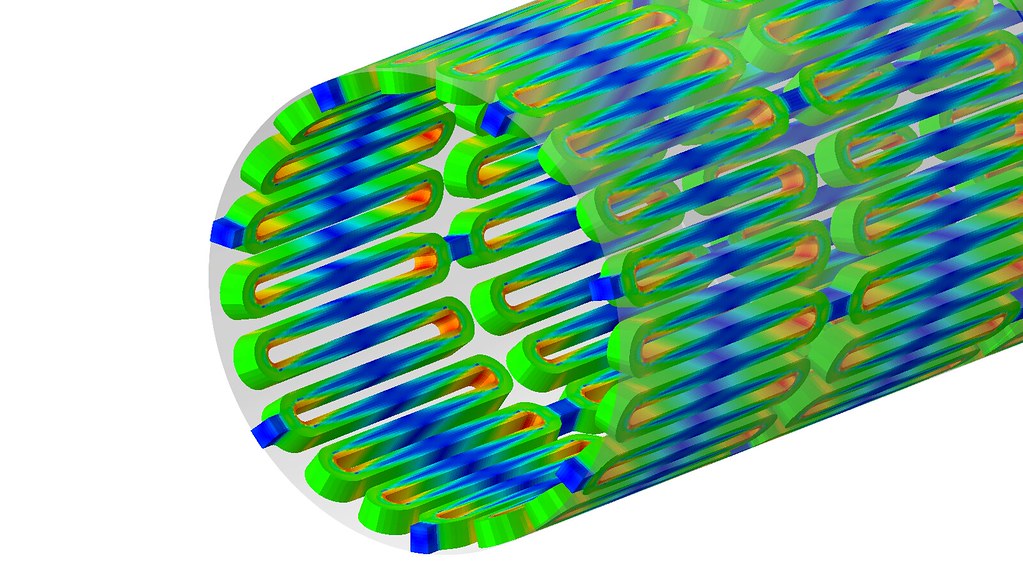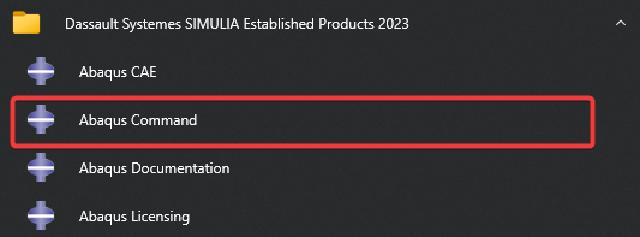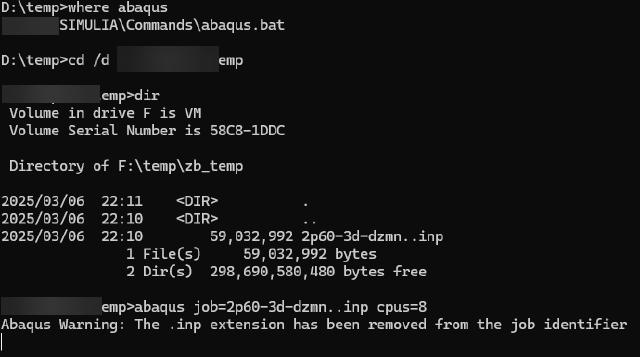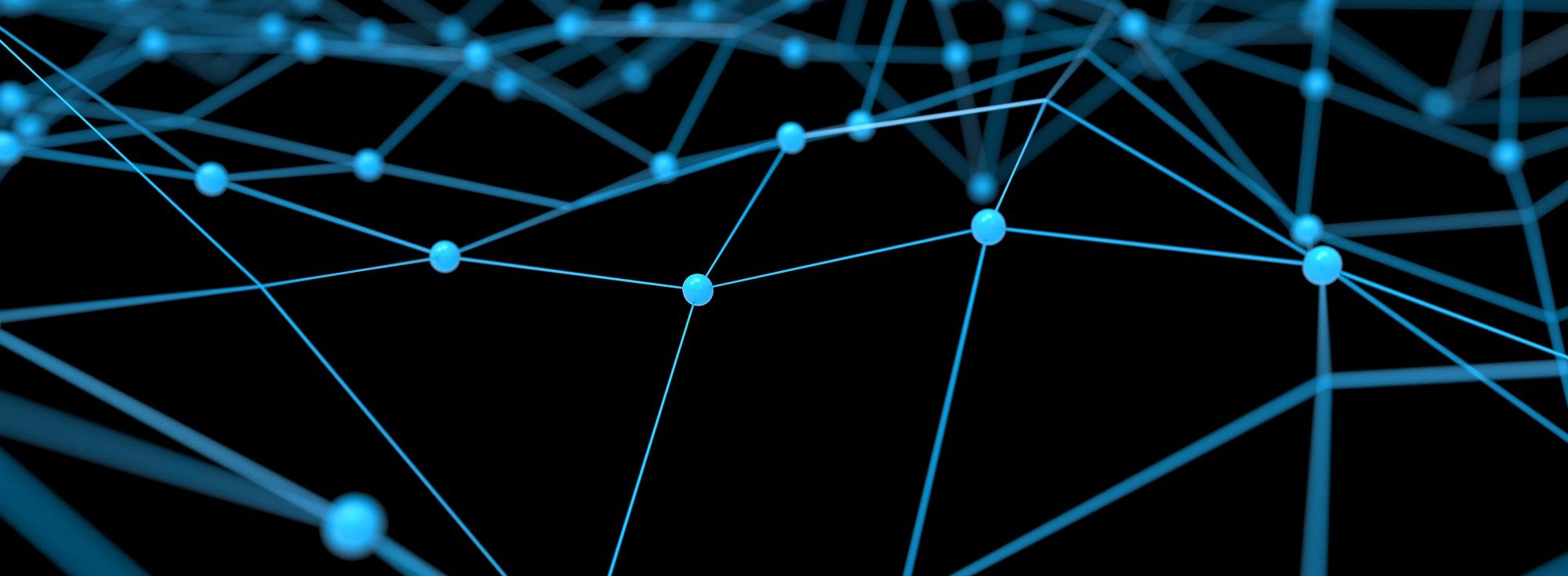Abaqus接触设置
1. 相关命令
Ansa中,给Abaqus设置接触一般常用以下命令:
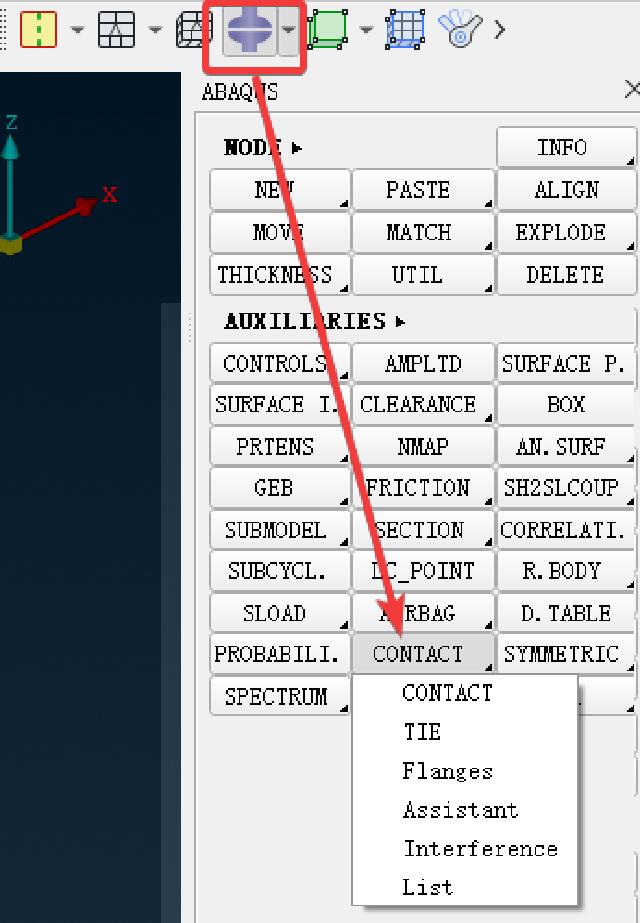
2. 接触对
最常用的接触对,一般通过AUXILIARIES→ CONTACT→CONTACT调出创建对话框。
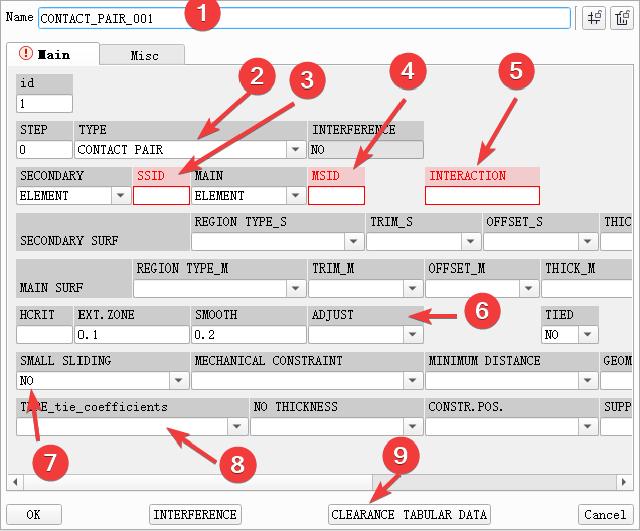
常用设置一般为以下几个:
- 定义接触名称,方便检索
- 定义接触类型为
接触对(CONTACT PAIR)或者通用接触(CONTACT INCLUSIONS或CONTACT EXCLUSIONS) - 接触从面,需要预先在
SET里设置好单元集合 - 接触主面,需要预先在
SET里设置好单元集合 - 接触行为,定义摩擦系数等
- 接触面调整行为,选择
YES可以在后面的POS_TOLER定义容差数值 - 接触面是否产生小滑移,默认
NO - 接触类型,默认
surface-to-surface,或者node-to-surface - 接触间隙,定义接触的过盈或间隙值
3. 通用接触
跟创建接触对共用同一个命令和对话框,只需要把接触类型改为接触包含面(CONTACT INCLUSIONS)或接触排除面(CONTACT EXCLUSIONS)即可。
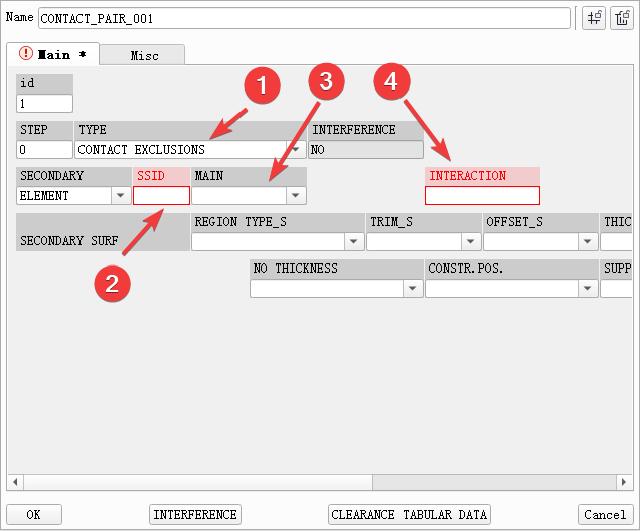
- 定义接触类型
- 接触从面,选择
SET里设置好的单元集合 - 接触主面,选择
SET里设置好的单元集合(一般不需要,可以留空) - 接触行为
4. 绑定接触
通过AUXILIARIES→ CONTACT→TIE调出对话框。

阅读时长1分钟
Andrew Moa